Perbaiki salinan Windows 7 ini bukan pesan kesalahan asli
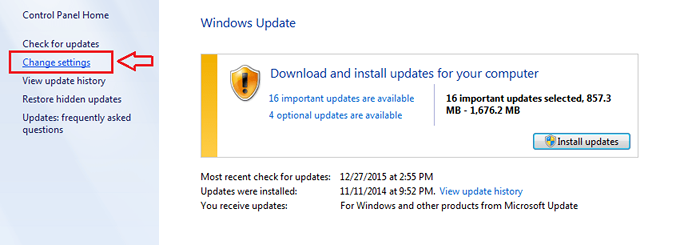
- 1938
- 233
- Karl O'Connell DDS
Apa yang harus dilakukan jika Anda terus -menerus diingatkan oleh Microsoft tentang salinan Windows ini bukan pesan kesalahan asli. Jika Anda memiliki versi bajakan dari Windows yang diinstal di sistem Anda, setelah beberapa saat, wallpaper desktop Anda akan berubah menjadi hitam dengan pesan kesalahan di bagian bawah yang mengatakan jendela Anda tidak asli. Ini sangat mengganggu. Pesan kesalahan ini terjadi bahkan jika Anda belum mengaktifkan windows Anda setelah benar -benar membayarnya. Jika itu masalahnya, Anda cukup memasukkan kunci aktivasi dan mengaktifkan Windows Anda. Tetapi jika salinan Anda bajakan, maka ini tidak akan cukup. Tapi Anda pasti bisa berjalan melalui masalah. Baca terus, untuk mempelajari cara memperbaiki pesan kesalahan windows bukan pada windows 7 menggunakan prompt perintah.
Lihat juga: - Cara Memeriksa Kunci Produk Windows Anda
Daftar isi
- Perbaiki Pesan Kesalahan Windows Bukan Mati Menggunakan Perintah Prompt
- Matikan pembaruan otomatis dari Microsoft
- Hapus instalan pembaruan Windows yang menyebabkan pesan kesalahan
Perbaiki Pesan Kesalahan Windows Bukan Mati Menggunakan Perintah Prompt
LANGKAH 1
- Klik ikon Menu Mulai Windows 7 seperti yang ditunjukkan di bawah ini.
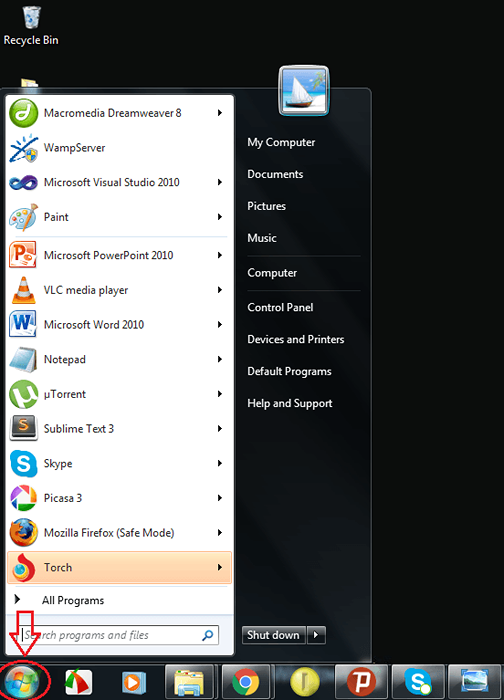
LANGKAH 2
- Di bilah pencarian, ketik cmd. Dari hasil pencarian yang muncul, temukan yang disebutkan cmd.exe. Seperti berikutnya, klik kanan cmd.exe dan kemudian klik Jalankan sebagai administrator Dari menu konteks.
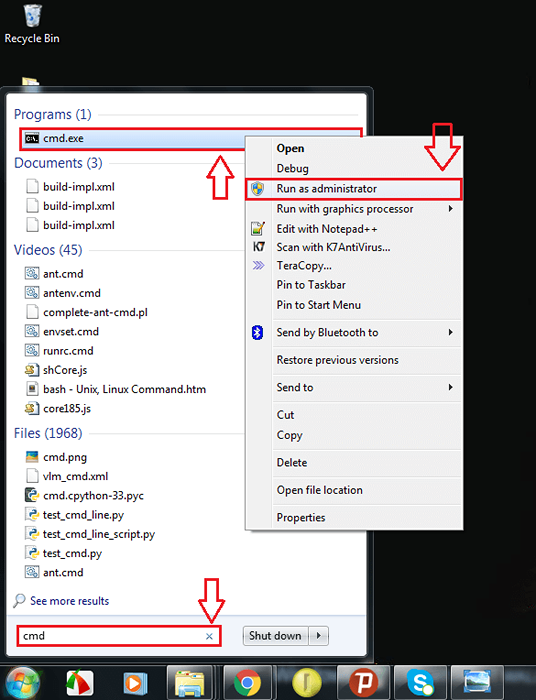
Langkah 3
- Ini akan menghasilkan pembukaan Command prompt dengan hak istimewa administrator. Sekarang ketikkan atau copy-paste perintah berikut ke dalam Command prompt dan memukul Memasuki.
Slmgr -Rearm
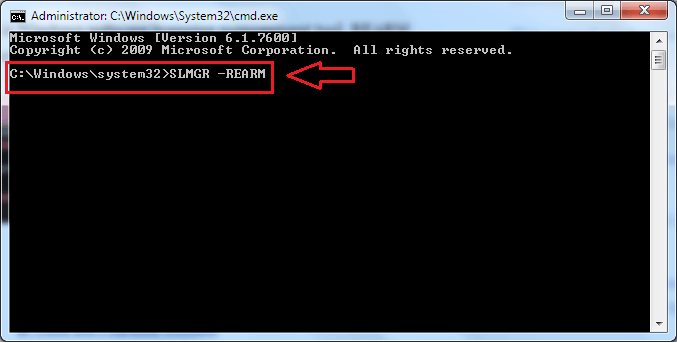
Langkah 4
- Saat diminta konfirmasi, klik OKE tombol. Mulai ulang PC Anda untuk perubahan untuk mengambil alih. Anda tidak akan melihat pesan kesalahan lagi. Jika sama sekali Anda kebetulan melihat pesan kesalahan yang sama lagi, coba slmgr /ulang alih -alih slmgr -Rearm.
Matikan pembaruan otomatis dari Microsoft
Anda sekarang dapat menggunakan Windows versi bajakan seolah -olah aslinya. Tetapi jika Anda ingin menggunakannya dengan cara itu untuk jangka waktu yang lama, Anda harus memilih untuk tidak menerima pembaruan dari Microsoft, seperti Microsoft, bersama dengan pembaruan, menginstal file yang mendeteksi apakah sistem Anda asli atau tidak. Ikuti instruksi di bawah ini untuk mencegah hal itu terjadi.
LANGKAH 1
- Navigasi ke Panel kendali dari Awal menu.
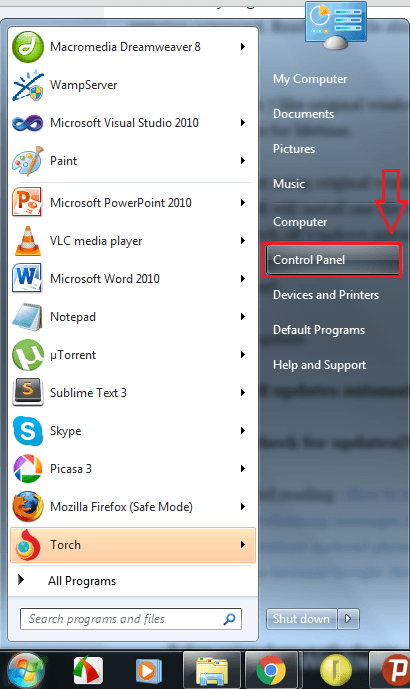
LANGKAH 2
- Klik entri pertama, yaitu Sistem dan keamanan.
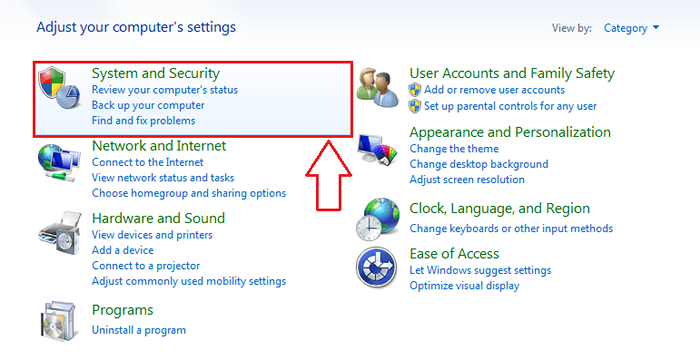
Langkah 3
- Seperti berikutnya, klik opsi bernama pembaruan Windows.
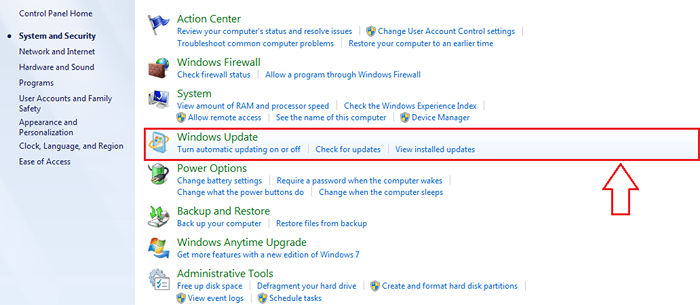
Langkah 4
- Sekarang dari panel kiri jendela yang terbuka, temukan Ubah pengaturan dan klik di atasnya.
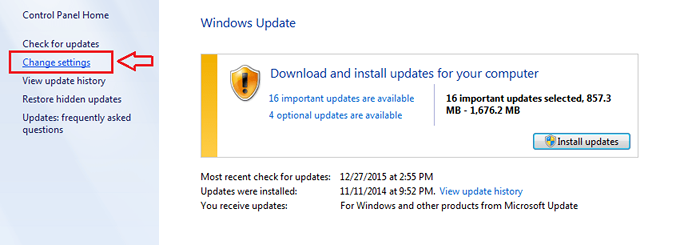
Langkah 5
- Sekarang jendela baru terbuka, pilih opsi Jangan pernah memeriksa pembaruan (tidak disarankan), Dari menu drop down di bawah bagian Pembaruan penting dan klik di atasnya. Akhirnya klik pada OKE tombol.
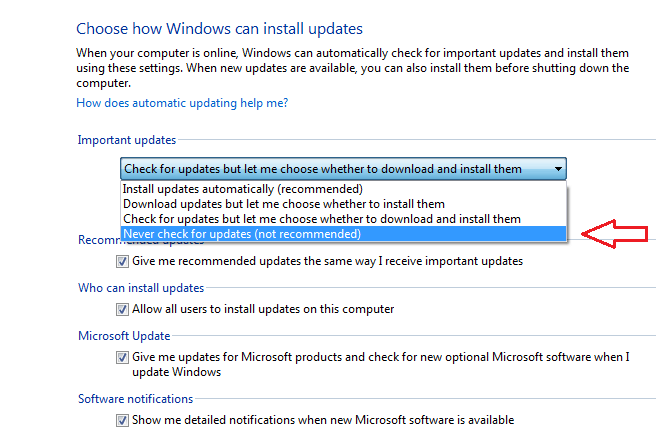
Hapus instalan pembaruan Windows yang menyebabkan pesan kesalahan
Tetapi sebelum semuanya, karena sistem Anda menunjukkan pesan kesalahan bahwa windows Anda tidak asli, file yang mendeteksi keaslian Windows entah bagaimana berhasil menginstal sendiri melalui pembaruan windows. Anda harus menghapus instalan file itu untuk mencegahnya menyebabkan masalah di masa depan.LANGKAH 1
- Membuka pembaruan Windows jendela persis seperti dibuka sebelumnya. Sekarang temukan tautan bernama Pembaruan yang diinstal dari bagian bawah halaman dan kemudian klik di atasnya.
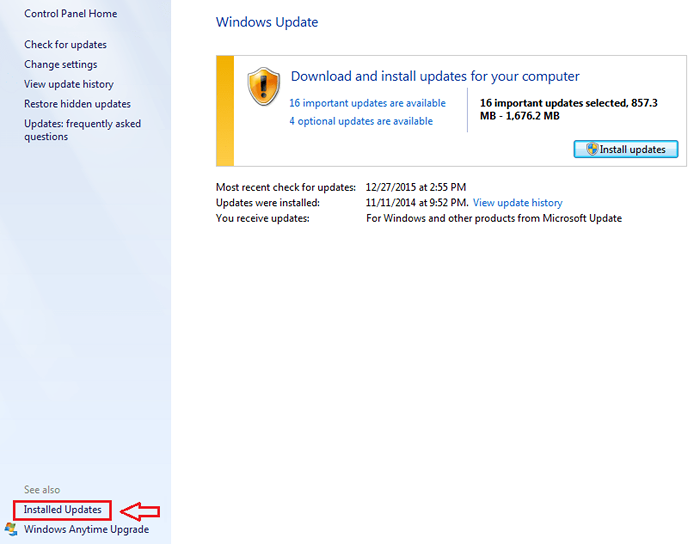
LANGKAH 2
- Operasi sebelumnya menghasilkan daftar semua pembaruan Windows terbaru. Anda harus menemukan pembaruan bernama KB971033 Dari daftar ini dan hapus untuk menghilangkan kemungkinan masalah. Sekarang restart PC Anda sehingga perubahan dapat mengambil alih.
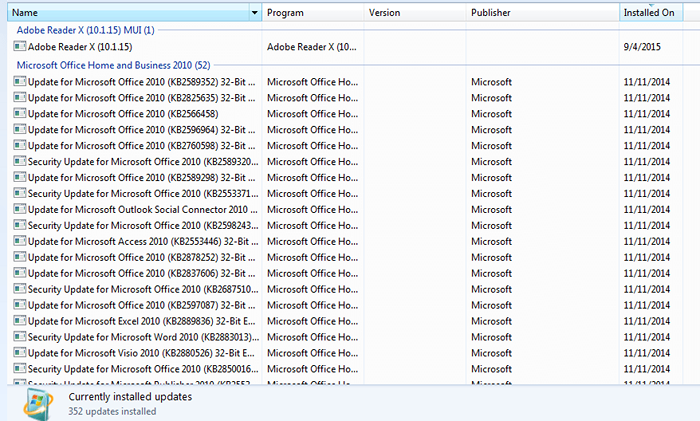
Itu dia. Kami sudah selesai. Poin yang perlu diingat adalah bahwa semua langkah ini tidak benar-benar mengubah versi Windows non-Genuine Anda menjadi yang asli. Yang dilakukannya adalah menekan masalah yang disebabkan oleh sistem operasi non-genuin. Jika Anda ingin menikmati semua fitur yang tersedia di versi Microsoft Windows asli, beli versi asli Windows dari Microsoft Windows Store. Semoga Anda menemukan artikel bermanfaat.
- « Periksa masalah memori windows pc dengan memtest
- 17 Alternatif Terbaik untuk LinkedIn untuk Jaringan Profesional »

